
Apple TV es un reproductor de medios digitales que, desde la introducción de la segunda generación del dispositivo, ejecuta una versión especial del sistema operativo iOS de Apple. Puede ver contenido digital desde la tienda iTunes o mediante aplicaciones como Netflix y Hulu. Proveedores como Disney XD y ESPN también permiten ver contenido en vivo en el dispositivo.
Apple TV es capaz de ejecutar Kodi con un poco de trabajo. Estén atentos para un tutorial sobre cómo llevar esto a cabo. Actualmente no hay una solución para Apple TV 3, por lo que este artículo se centra en Apple TV 2 y 4. Continuaremos buscando una solución que funcione para Apple TV 3, por lo que es posible que desee marcar esta página y volver a consultar más adelante..
Kodi es una aplicación de reproductor multimedia gratuita de código abierto que fue desarrollada por la Fundación XBMC. Está disponible para una amplia gama de dispositivos como computadoras Windows y Mac, dispositivos Android, dispositivos iOS con jailbreak, Raspberry Pis y muchos más. Puedes controlar Kodi cómodamente con un control remoto o un gamepad para transmitir audio y video desde una variedad de fuentes.
Antes de comenzar, obtenga una VPN
Cuando use Kodi, le recomendamos conectarse a una VPN. Las VPN encriptan su tráfico de Internet y lo enrutan a través de un servidor en la ubicación que elija. Una de las mayores preocupaciones que pueden tener muchos usuarios de Kodi es la limitación de la velocidad de Internet. Los ISP a menudo discriminan su uso de datos, poniendo límites y acelerando la velocidad cuando los usuarios consumen demasiado ancho de banda en la transmisión o torrents.
Algunas transmisiones y torrents a través de Kodi también pueden ser marcados por su ISP. Si bien hay muchos métodos legítimos de transmisión y torrents disponibles a través de Kodi, algunos usuarios han descubierto que, sin saberlo, han torrentado o transmitido contenido pirateado. Los ISP pueden enviar notificaciones antipiratería a los usuarios en esos casos.
Además, pueden surgir riesgos de seguridad al usar Kodi. Algunos complementos pueden ser secuestrados, pirateados y recargados como si fueran legítimos. Los hackers pueden usar los complementos secuestrados para realizar ataques de hombre en el medio en su sistema informático, lo que les permite espiar su actividad. Una VPN puede ayudar a proteger su sistema y evitar algunos problemas relacionados con la privacidad con los complementos de Kodi.
Tenga en cuenta que las VPN también permiten el acceso a contenido geo-restringido.
Para evitar cualquier problema con su ISP, evitar el bloqueo de contenido geográfico y protegerse contra algunos problemas de privacidad de los complementos de Kodi, se recomienda una VPN confiable como IPVanish al usar Kodi. IPVanish proporciona la conexión robusta necesaria, abundante capacidad y un alto nivel de protección de la privacidad, para uso de Kodi.
Apple TV no tiene soporte incorporado para VPN, por lo que tiene algunas opciones. Puedes instalar la VPN en un iPhone o iPad y transmitir contenido a través de ella usando Airplay. Puede configurar la VPN en un enrutador wifi compatible. O puede instalar la VPN en una computadora portátil y configurar un enrutador virtual para crear un punto de acceso wifi seguro. Consulte nuestros tutoriales sobre cómo configurar enrutadores virtuales en Windows y MacOS.
Podemos confirmar que IPVanish funciona con todos los complementos de Kodi que hemos probado y es muy popular dentro de la comunidad de Kodi. Puede encontrar nuestra lista completa aquí de los servicios recomendados de Kodi VPN.
Alerta de trato: IPVanish ofrece a los lectores de Comparitech hasta un 60% de descuento aquí.
Versiones compatibles
Solo hemos podido encontrar métodos confiables para instalar Kodi, sin realizar modificaciones significativas en el dispositivo, para dos versiones del Apple TV. Estos son:
- La segunda generación de Apple TV
- La cuarta generación de Apple TV
Lamentablemente, no hemos podido encontrar una solución viable para el Apple TV de tercera generación. Nos aseguraremos de actualizar este artículo si encontramos una solución.
Comparitech no aprueba ni fomenta ninguna violación de las restricciones de derechos de autor, incluida la transmisión ilegal a través de Kodi. Kodi se puede utilizar para muchos excelentes propósitos legales de transmisión en línea. Tenga en cuenta la ley, las víctimas y los riesgos de piratería antes de descargar o transmitir material con derechos de autor sin permiso.
Kodi v17.3 “Krypton” es la última versión estable de Kodi disponible para descargar
Instrucciones de instalación
Apple TV de segunda generación
Tenga en cuenta que su Apple TV de segunda generación tendrá que tener jailbreak para que el proceso descrito a continuación funcione.
Desafortunadamente, las versiones posteriores de Kodi son incompatibles con el Apple TV de segunda generación. Sin embargo, Kodi Helix 14.2 funcionará en este dispositivo. Antes de comenzar, asegúrese de tener un Computadora Mac práctico con un abierto Terminal ventana. También debe tener tanto el Apple TV como su computadora conectados a la misma red.
Para completar la instalación, haga lo siguiente:
- En la terminal ingrese “ssh [email protected]“Asegurándose de reemplazar SU.ADV2.IP.ADDRESS con la dirección IP del Apple TV. Habrá un mensaje solicitando una contraseña que es “alpina” por defecto.
- Ahora deberá ingresar los siguientes comandos uno a la vez:
- apt-get install wget
- wget -0- http://apt.awkwardtv.org/awkwardtv.pub | apt-key add – echo “deb http://apt.awkwardtv.org/ stable main”> /etc/apt/sources.list.d/awkwardtv.list
- echo “deb http://mirrors.kodi.tv/apt/atv2 ./” > /etc/apt/sources.list.d/xbmc.list
- apt-get update
- apt-get install org.xbmc.kodi-atv2
- Reiniciar
Después de completar el paso 6, debería poder usar Kodi desde la pantalla de inicio de su Apple TV de segunda generación.
Apple TV de cuarta generación
Kodi se puede instalar en el Apple TV de cuarta generación usando computadoras Mac o Windows.
Opción solo para Mac
Necesitará lo siguiente para la instalación con una Mac:
- Xcode 7.2 o posterior
- La utilidad de firma de aplicaciones iOS
- El último archivo .deb de Kodi para tvOS (descarga directa a través de FTP)
- Una cuenta de desarrollador de Apple (se puede obtener de forma gratuita)
- Un cable USB-C a USB-A
Después de haber reunido esas herramientas, ya está listo para comenzar. Siga estos pasos para completar la instalación:
- Primero, debe conectar su Apple TV a su computadora Mac con el cable USB-C a USB-A.
- Luego, abra Xcode y desde el menú principal del software, seleccione Crea un nuevo proyecto Xcode.
- En la sección tvOS, elija Solicitud, seguido por Aplicación de vista única y entonces próximo.
- Ahora deberá ingresar la información relevante en el nombre del producto, Nombre de la Organización, y Identificador de paquete campos. No necesita ser demasiado estricto con lo que ingresa aquí, pero deben completarse. Haga clic en siguiente después de completar estos campos.
- Debería ver una ventana emergente de error después de completar el paso anterior, pero este no es un gran problema. El error comunicará algo similar a “No se encontraron perfiles de aprovisionamiento coincidentes”. Simplemente selecciona Reparar problema.
- Sin embargo, deberá iniciar sesión en su cuenta de desarrollador de Apple antes de que se resuelva el problema. Xcode le pedirá que inicie sesión con la ID de Apple conectada a su cuenta de desarrollador. Golpear Añadir y luego ingrese su información de inicio de sesión. Si se le solicita nuevamente su información de inicio de sesión, simplemente seleccione su ID de Apple en el cuadro desplegable disponible y presione Escoger para seguir adelante. Xcode debería crear el perfil de aprovisionamiento necesario.
- Ahora seleccione su dispositivo Apple TV en el cuadro desplegable ubicado en la parte superior de la ventana de Xcode. Este menú se encuentra al lado de jugar y detener botones ubicados en la región superior izquierda de la ventana.
- Inicie la utilidad de firma de la aplicación iOS y seleccione el certificado correspondiente en Certificado de firma campo. Ahora bajo el Perfil de aprovisionamiento campo, seleccione el nombre del proyecto Xcode creado en el paso 2 anterior. Para el Fichero de entrada campo, simplemente seleccione el archivo .deb que habría descargado de la lista de requisitos anterior. Después de llenar estos campos, presione comienzo. El firmante de la aplicación iOS empaquetará el archivo en un archivo .IPA.
- De vuelta en Xcode, seleccione Ventana>Dispositivos, seleccione su Apple TV y haga clic en el + botón debajo Aplicaciones instaladas.
- Localice el archivo .IPA creado en el paso 8 y luego se instalará en su Apple TV. La aplicación ahora debería estar visible en la pantalla de inicio del dispositivo.
Opción Windows + Mac
Este proceso también funciona en computadoras Windows y Mac. Para completar la instalación, necesitará lo siguiente:
- Impactor de Cydia
- Windows 7 o superior / Mac OSX
- Última versión de iTunes
- Última versión del archivo .deb de Kodi para TV OS
Antes de comenzar, deberá convertir el archivo .deb de Kodi en un archivo .ipa ya que Cydia Impactor solo acepta archivos .ipa. Para hacer esto, 7zip necesita estar instalado. El proceso es el siguiente:
- Abra el archivo .deb desde 7zip.
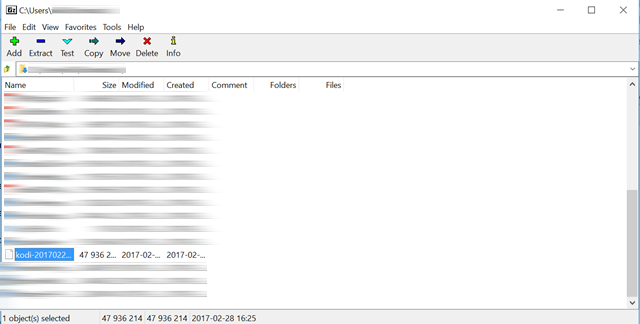
- Extraiga el archivo .deb
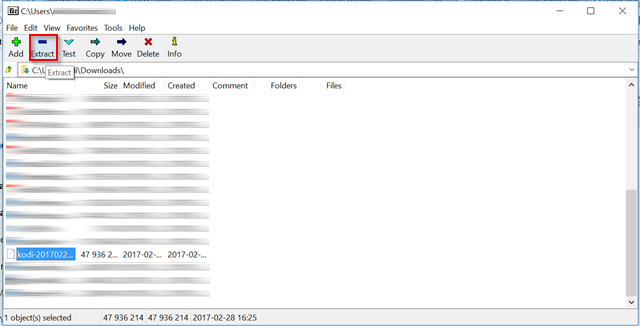
- Extraer el resultado data.tar archivo con 7zip también.
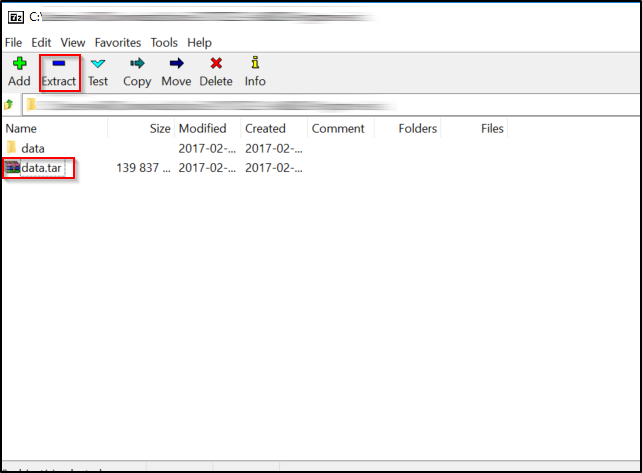
- Extrayendo el data.tar el archivo debería haber resultado en un datos carpeta. Abra esta carpeta y debería ver una carpeta llamada Aplicaciones que, a su vez, contendrá una carpeta llamada Kodi.app.
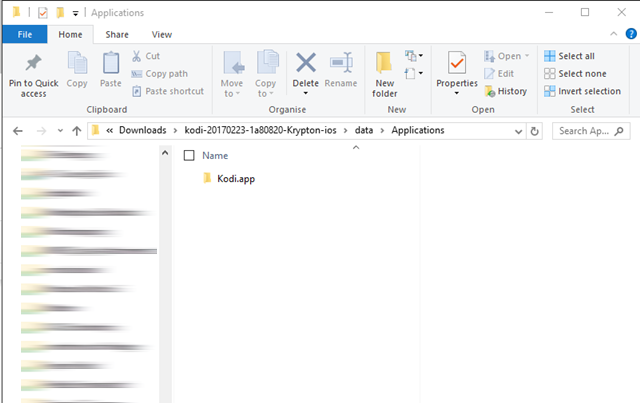
- Crea una carpeta llamada Carga útil dentro de la Aplicaciones carpeta.
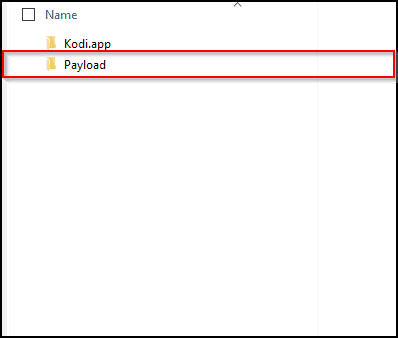
- Arrastra y suelta el Kodi.app carpeta en el Carga útil carpeta.
- Acceder al Carga útil carpeta desde dentro de 7zip y presione el Añadir botón. Asegúrese de que el Formato de archivo se establece en Código Postal y establezca el nombre del archivo en Kodi.ipa.
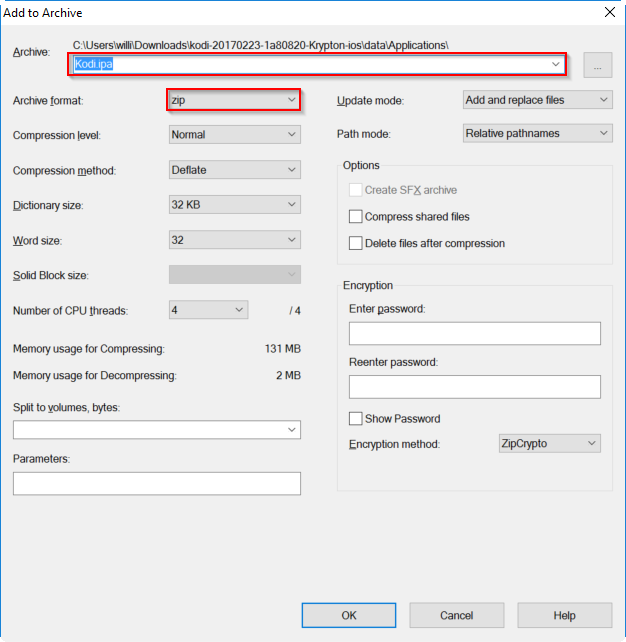
- Presiona ok y el Kodi.ipa el archivo ahora estará creado y listo para la instalación.
Después de la creación de la .ipa archivo, ahora está listo para instalarlo en su Apple TV usando Cydia Impactor. Para completar la instalación, haga lo siguiente:
- Conecte su Apple TV a su computadora usando un cable USB-C a USB-A.
- Extraiga el Cydia Impactor a la ubicación que elija en su computadora.
- Abra Cydia Impactor y asegúrese de que detecte su Apple TV.
- Arrastra y suelta el Kodi.ipa archivo en la ventana de Cydia Impactor.
- Cydia Impactor ahora le pedirá que ingrese su ID de Apple. Ingrese una ID de Apple válida asociada con la cuenta de un desarrollador. Hacer clic Okay y Cydia Impactor instalará Kodi en el Apple TV.
- Ahora podrá acceder a Kodi desde la pantalla principal de su Apple TV.
Tenga en cuenta que si usa una cuenta de desarrollador de Apple gratuita con cualquiera de los métodos anteriores, desafortunadamente, tendrá que reinstalar la aplicación Kodi cada 7 dias Con una cuenta de desarrollador pagada, puede tener aplicaciones instaladas durante todo un año.
Apple TV en Macworld San Francisco haciendo ping con licencia bajo la licencia genérica Creative Commons Attribution-Share Alike 2.0.
Apple TV es un excelente reproductor de medios digitales que permite ver contenido digital desde la tienda iTunes o mediante aplicaciones como Netflix y Hulu. Además, proveedores como Disney XD y ESPN también permiten ver contenido en vivo en el dispositivo. Es interesante saber que Apple TV es capaz de ejecutar Kodi con un poco de trabajo, lo que amplía aún más las opciones de contenido que se pueden ver en el dispositivo. Sin embargo, es importante tener en cuenta que se recomienda el uso de una VPN al usar Kodi para proteger la privacidad y evitar problemas con el ISP. En general, Apple TV es una excelente opción para aquellos que buscan un reproductor de medios digitales de alta calidad y versátil.